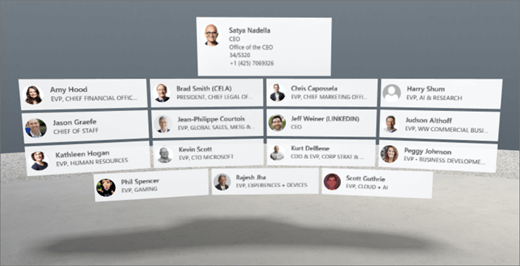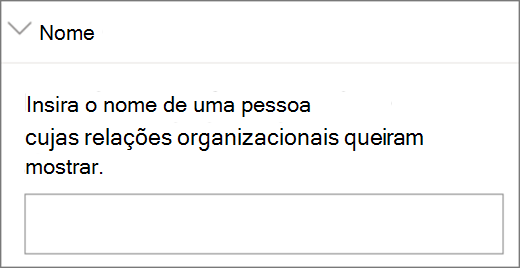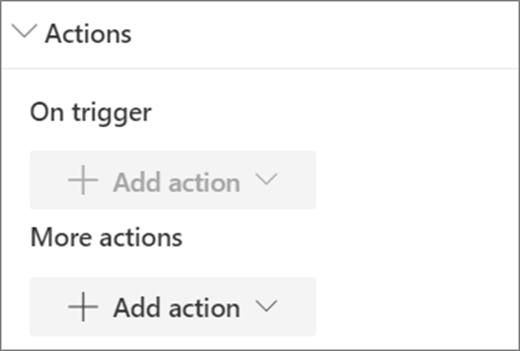Nota: A funcionalidade de espaços do SharePoint está prevista para descontinuação a partir de março de 2025. Recomendamos que explore o Microsoft Mesh para obter novos conteúdos 3D Envolventes no M365.
1. Se ainda não estiver no modo de edição, no canto superior direito do seu espaço, selecione Editar.
2. Na tela, selecione o ícone em círculo + .
3. Selecione Pessoas.
4. Clique para colocar a peça Web em qualquer parte da estrutura (piso). O painel de propriedades é aberto.
5. No campo Nome , introduza o nome da pessoa cujas relações organizacionais pretende mostrar. Se não introduzir um nome, o nome da pessoa que cria o espaço torna-se a predefinição.
6. (Opcional) Selecione e introduza Texto alternativo.
7. (Opcional) Se quiser que seja apresentado um pódio abaixo do organograma, selecione Mostrar pódio. Para definir a distância entre o organograma e o pódio, utilize o controlo de deslize Altura do pódio .
8. Selecione Guardar como rascunho ou Publicar.
Nota: Para obter orientações sobre o dimensionamento e a colocação de peças Web, consulte Adicionar e utilizar peças Web num espaço do SharePoint.
Adicionar ações a um organograma (ou peça Web pessoas)
As ações tornam as peças Web interativas. Pode selecionar ações durante a edição da peça Web. Depois de poupar espaço como rascunho ou publicá-lo, estes tornam-se interativos. Adicionar ações é opcional.
1. Durante a edição, selecione a peça Web organograma e selecione o ícone de lápis . Esta ação abre o painel de propriedades. Desloque-se para baixo até Ações.
2. Selecione Adicionar ação.
-
Quando seleciona a peça Web, ocorre a açãoAtivar acionador.
-
Ao clicar com o botão direito do rato ou premir + suspensão (controlador), são apresentadas mais ações.
Nota: Uma ação personalizada é a ação (bloqueada) Ativada para esta peça Web. Para configurar Mais ações, selecione Adicionar ação e, em seguida, selecione ... (reticências). Para reordenar as ações, arraste-as para a ordem pretendida.
3. Para Mais ações, selecione uma das seguintes opções:
-
Ligação para outro espaço: abre um espaço do SharePoint ligado.
-
Reproduzir áudio: reproduz um ficheiro de áudio anexado.
-
Ligação para uma página ou item: abre um URL ligado (por exemplo, uma página do SharePoint, um site público).
4. (Opcional) Introduza uma Descrição.
5. Para experimentar as suas ações, selecione Guardar como rascunho ou Publicar.